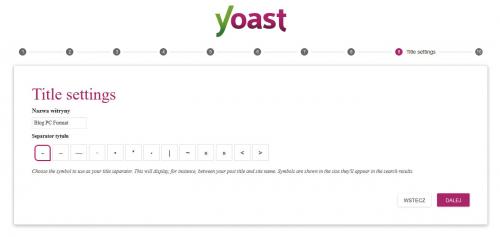Wysoka pozycja

Dla wszystkich, którym zależy na dobrym pozycjonowaniu strony w wyszukiwarkach internetowych, zwłaszcza w Google’u, niezbędną pozycją jest wtyczka Yoast SEO, która wspomaga poprawianie widoczności w sieci. Niezależnie od tego, czy prowadzisz stronę hobbystyczną, firmową lub portal tematyczny, warto ją zainstalować i zwracać uwagę na wszelkie wskazówki wyświetlane podczas tworzenia wpisów. Pamiętaj, że dobranie odpowiedniego tytułu, słów kluczowych i utworzenie wartościowego opisu to pierwszy krok do sukcesu – zaistnienia na pierwszej stronie wyników wyszukiwania Google. Choć tematowi SEO można poświęcić niejedną książkę, w skrócie podpowiadamy, jak osiągać lepsze wyniki z użyciem dodatkowego rozszerzenia do WordPressa. Warto wspomnieć, że wpływ na „wysokość” wyników mają też linki zewnętrzne prowadzące do twojej strony, dlatego jeśli zależy ci na uzyskaniu topowej pozycji, dodaj swoją stronę do kilku wartościowych katalogów internetowych.

Zaloguj się do panelu administracyjnego WordPressa i przejdź od razu do zakładki Wtyczki – Dodaj Nową. W wyszukiwarce wtyczek odszukaj tę o nazwie Yoast SEO i ją zainstaluj.


Włącz wtyczkę w panelu, a następnie na liście zainstalowanych wtyczek odszukaj nazwę Yoast SEO i kliknij odnośnik Ustawienia, aby przejść do konfiguracji rozszerzenia.

W kokpicie ustawień wtyczki Yoast SEO znajdują się dwie sekcje. Problems zawiera wszelkie wykryte błędy i problemy, które mogą wpływać na niepoprawne pozycjonowanie. W Notifications zobaczysz wszystkie aktualne powiadomienia.

Przejdź do zakładki Ogólne i kliknij przycisk Open the configuration wizard, aby rozpocząć proces konfiguracji wtyczki. W pierwszym kroku możesz podać imię i adres e-mail i zapisać się do newslettera, aktywując go przyciskiem Sign up!. Jeśli nie jesteś zainteresowany aktualnościami, kliknij Dalej.
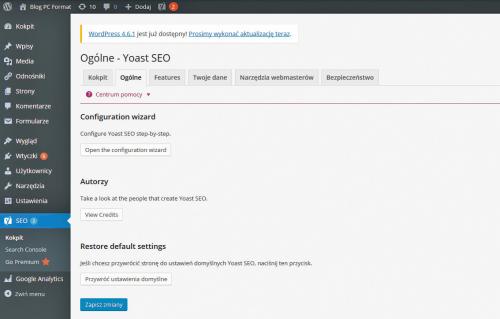

W kolejnym kroku, Environment, wybierz rodzaj środowiska, w jakim działa twoja witryna. Jeśli strona jest w budowie, wybierz Development, a jeśli pozostaje w fazie testów, wybierz Staging. W sytuacji, gdy serwis już w pełni funkcjonuje, generując rzeczywisty ruch internautów, zaznacz Production i przejdź Dalej.
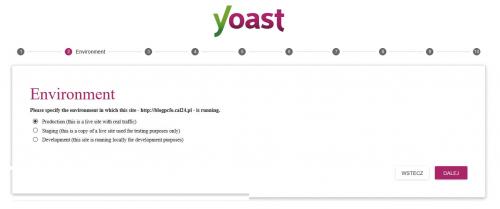

W etapie Site type określ rodzaj swojej strony. Zalecamy wybór opcji Other personal site, jeśli to strona prywatna, lub Other corporate site jeśli służy firmie. W przypadku prowadzenia strony z aktualnościami wybierz New site, a jeśli serwis ma charakter sklepu internetowego, zaznacz Webshop. Kliknij Dalej.
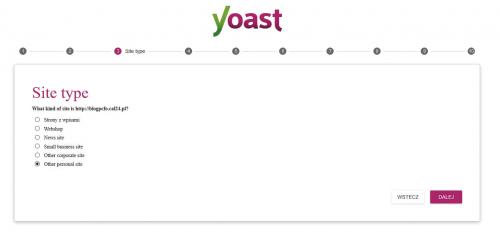

Następnie określ, czy strona należy do firmy, czy do osoby prywatnej, i podaj nazwę firmy lub imię właściciela witryny, np. Wojciech. Przejdź Dalej. W kolejnym kroku możesz podać linki do profilów strony na Facebooku, Twitterze, Instagramie czy YouTubie. Jeśli nie prowadzisz kont społecznościowych, zostaw te pola puste i przejdź Dalej.
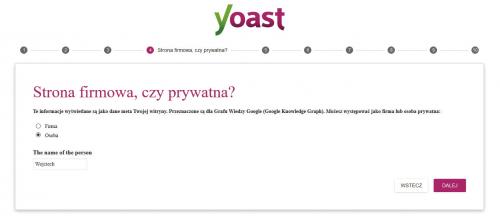

W kolejnym kroku należy wskazać widoczne (Visible) oraz ukryte (Hidden) dla wyszukiwarki Google elementy strony. Na początku definiujesz wpisy, następnie podstrony, a na końcu media. Jeśli wszystkie elementy mają być widoczne w sieci, zaznacz Visible przy wszystkich polach i kliknij Dalej.

W sekcji Multiple authors określ, czy twoja strona ma więcej niż jednego autora, i przejdź dalej. Następnie kliknij przycisk POBIERZ KOD UWIERZYTELNIAJĄCY GOOGLE, w otwartym oknie udziel zgody, klikając Zezwól, i skopiuj wygenerowany kod. Należy wkleić go w polu Authorization code w konfiguratorze wtyczki. Następnie naciśnij Uwierzytelnij i przejdź dalej.
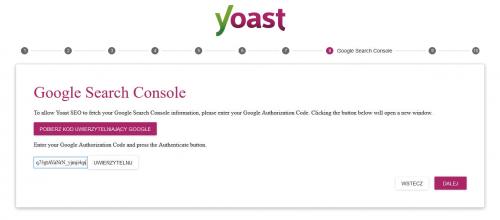

W etapie Title settings wpisz nazwę witryny i wybierz separator, i przejdź dalej. W ten sposób ukończysz konfigurację. Kliknij przycisk Zamknij, by powrócić do panelu administracyjnego WordPressa.